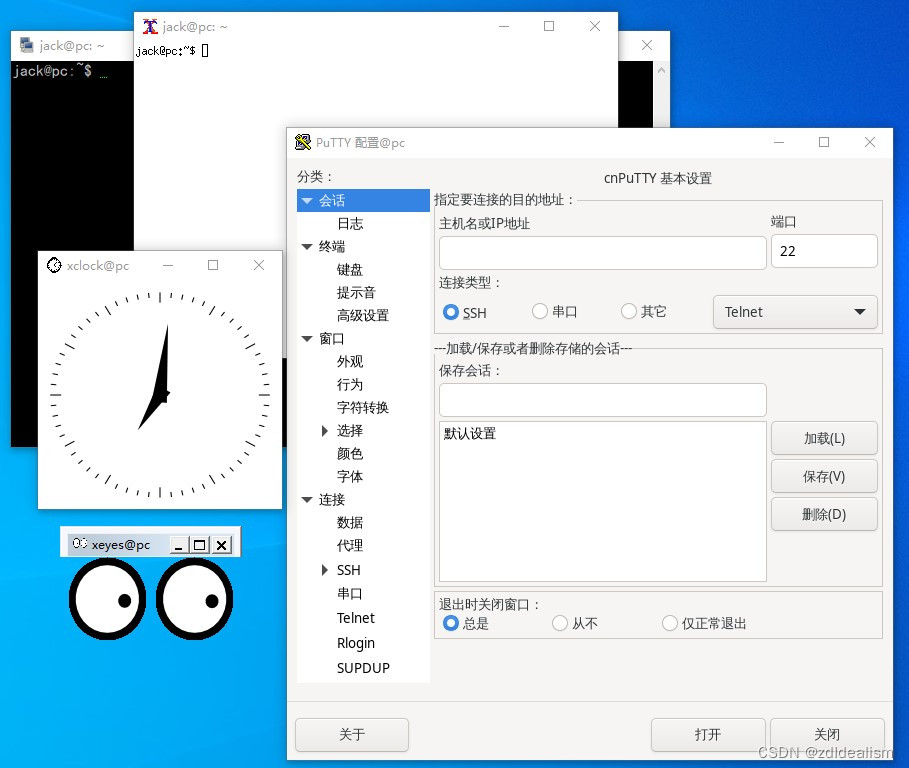
如上图所示,这个简单的集成可以完成命令行交互,X11图形界面支持以及文件传输。这个组合能够满足绝大多数的日常操作,当然可能已经存在现有的程序能够完成相关操作,也可能其它程序才是更好的选择。 这里只是简单描述整个过程的实现,仅作分享记录,是否需要请自行斟酌。
相关修改的参考来源:
SCRC Data Capture and Analysis Software Tutorials![]() https://www.scrc.umanitoba.ca/doc/tutorial/T19_3a_xsrvputty.htm上面的信息主要描述了如何让使用SCRC分析软件的用户能够在任何地方进行分析,采用通过PuTTY建立SSH加密连接,然后通过X11转发在任何地方查看服务器上的数据分析的方法。其中PuTTY使用的是一个名为PuTTYtray的变体程序,它采用文件存储配置的方式记录配置和会话。而原版本的PuTTY使用注册表来记录配置和会话。采用文件存储会增加程序的便携性,不依赖固定主机。如果在其它不信任的主机上使用的注册表的方式来存储记录会话,可能会造成相关信息的泄露。使用VcXsrv来获得X11支持,相较于Cygwin/X它更加独立、便携,而Xming免费版本长期未更新,新的Xming需要付费。类似的X-Win32商业软件也可以实现类似目标。
https://www.scrc.umanitoba.ca/doc/tutorial/T19_3a_xsrvputty.htm上面的信息主要描述了如何让使用SCRC分析软件的用户能够在任何地方进行分析,采用通过PuTTY建立SSH加密连接,然后通过X11转发在任何地方查看服务器上的数据分析的方法。其中PuTTY使用的是一个名为PuTTYtray的变体程序,它采用文件存储配置的方式记录配置和会话。而原版本的PuTTY使用注册表来记录配置和会话。采用文件存储会增加程序的便携性,不依赖固定主机。如果在其它不信任的主机上使用的注册表的方式来存储记录会话,可能会造成相关信息的泄露。使用VcXsrv来获得X11支持,相较于Cygwin/X它更加独立、便携,而Xming免费版本长期未更新,新的Xming需要付费。类似的X-Win32商业软件也可以实现类似目标。
修改所需要的相关程序:
首先,X11支持同样选择VcXsrv来提供支持,使用目前最新的版本。
VcXsrv 1.20.14.0 ![]() https://sourceforge.net/projects/vcxsrv/files/vcxsrv/1.20.14.0/其次,对于SSH通讯和X11转发的选择。由于PuTTYtray长期未更新,所以这里备选项为PuTTY的JK补丁版本和KiTTY,两者均能够实现将配置和会话存在在文件当中。PuTTY的最新版本0.79的JK补丁版本暂未发布,0.78的JK补丁版本在使用中存在疑问,0.77的JK补丁版本可以正常使用。KiTTY对文件的传输支持扩展相对于PuTTY来说更方便使用,另外KiTTY支持大部分的PuTTY功能并提供了更多的额外扩展。所以在这里选择使用KiTTY来提供SSH通讯和X11转发功能,具体程序为最近更新的cnKiTTY 0.76.1.13.1程序。
https://sourceforge.net/projects/vcxsrv/files/vcxsrv/1.20.14.0/其次,对于SSH通讯和X11转发的选择。由于PuTTYtray长期未更新,所以这里备选项为PuTTY的JK补丁版本和KiTTY,两者均能够实现将配置和会话存在在文件当中。PuTTY的最新版本0.79的JK补丁版本暂未发布,0.78的JK补丁版本在使用中存在疑问,0.77的JK补丁版本可以正常使用。KiTTY对文件的传输支持扩展相对于PuTTY来说更方便使用,另外KiTTY支持大部分的PuTTY功能并提供了更多的额外扩展。所以在这里选择使用KiTTY来提供SSH通讯和X11转发功能,具体程序为最近更新的cnKiTTY 0.76.1.13.1程序。
cnKiTTY 0.76.1.13.1![]() https://blog.csdn.net/zdIdealism/article/details/132999115
https://blog.csdn.net/zdIdealism/article/details/132999115
再次,对于文件传输的支持。原来的Xsrv+PuTTY组合并未过多涉及文件的传输问题。这里增加了文件传输支持,这个特性主要来源于KiTTY的功能扩展。对于文件传输的实现提供以下方式:
1.使用WinSCP来支持文件传输,同样使用最新版本的程序WinSCP 6.1.2便携版来支持。
WinSCP 6.1.2![]() https://winscp.net/eng/downloads.php2.使用PSCP来支持文件传输。由于cnKiTTY的发布中不包含pscp、psftp等命令行工具,所以这里可以直接选用PuTTY、KiTTY或者cnPuTTY中的相关程序。我选择的是cnPuTTY 0.79.0.1中的PSCP来支持传输。
https://winscp.net/eng/downloads.php2.使用PSCP来支持文件传输。由于cnKiTTY的发布中不包含pscp、psftp等命令行工具,所以这里可以直接选用PuTTY、KiTTY或者cnPuTTY中的相关程序。我选择的是cnPuTTY 0.79.0.1中的PSCP来支持传输。
cnPuTTY 0.79.0.1![]() https://blog.csdn.net/zdIdealism/article/details/1325387903. 使用ZModem方式来支持文件传输,这里仅提供rz.exe、sz.exe程序,具体设置请自行查找相关内容。
https://blog.csdn.net/zdIdealism/article/details/1325387903. 使用ZModem方式来支持文件传输,这里仅提供rz.exe、sz.exe程序,具体设置请自行查找相关内容。
以上是所有需要用到的相关程序及其下载链接。在这里所有选择以在Windows下的32位中文便携程序为支持目标进行实现。
主要修改内容的参考:
1.VcXsrv的修改主要是对system.XWinrc文件的修改,来获得部分中文支持。修改后的效果如下:
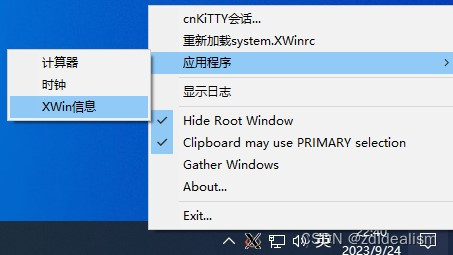
2.cnKiTTY的修改主要是修改默认的会话配置,添加X11转发支持来方便与VcXsrv使用,如下图所示:
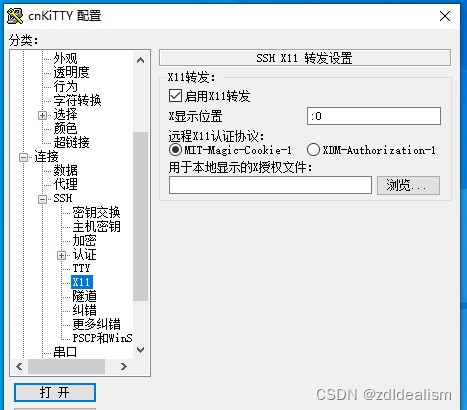
3.WinSCP下载便携版程序并不是"完全"便携的,需要修改随机种子文件和临时文件的存储位置,具体参考如下链接:
Full Portability![]() https://winscp.net/eng/docs/portable将修改完成后的所有文件放置到VcXsrv的目录文件夹当中,如下所示:
https://winscp.net/eng/docs/portable将修改完成后的所有文件放置到VcXsrv的目录文件夹当中,如下所示:
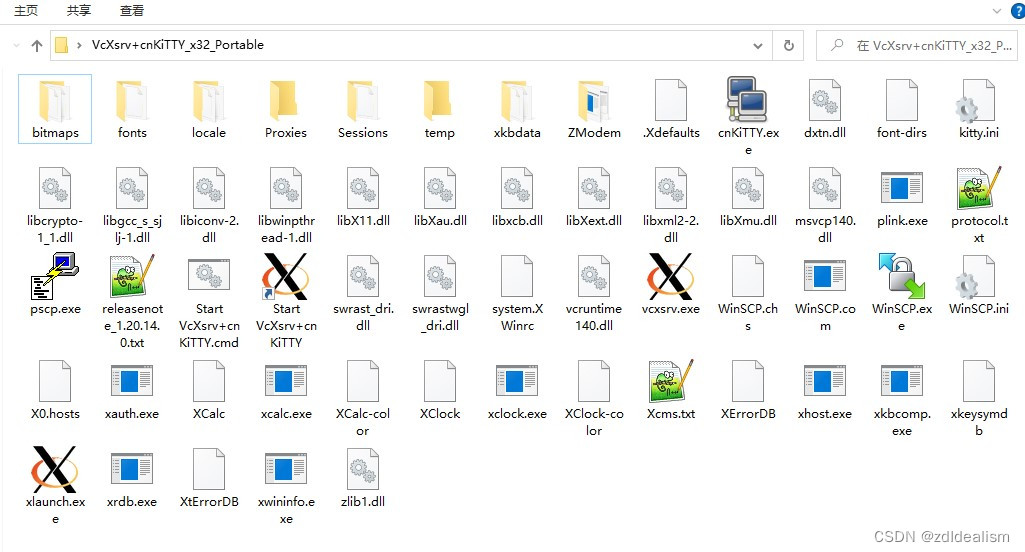
其中:
Sessions文件夹:默认会话及以后新建会话的保存目录,由cnKiTTY首次运行自动生成,默认会话以启用X11转发;
ZModem文件夹:存放后面可能会用到的rz.exe、sz.exe程序;
cnKiTTY.exe:为cnKiTTY 0.76.1.13.1的cnKiTTY_portable.exe程序更名而来;
pscp.exe:来自cnPuTTY 0.79.0.1中的pscp.exe程序;
Start VcXsrv+cnKiTTY.cmd:为启动VcXsrv的批处理文件;
WinSCP.exe:为WinSCP 6.1.2便携版程序,包含WinSCP.com和WinSCP.chs中文语言文件。
相关使用的简单说明:
运行Start VcXsrv+cnKiTTY.cmd批处理后,右下角将出现X11启动图标,如图:

选择“cnKiTTY会话...” 后,会弹出cnKiTTY会话设置,如下图:
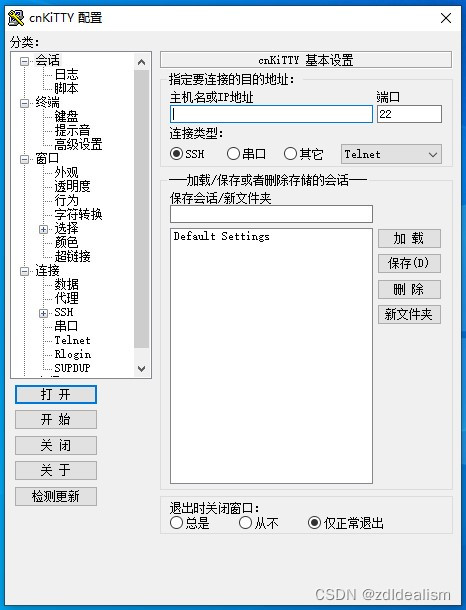
然后正确设置即可打开会话使用。与普通版本的cnKiTTY唯一的不同是它的默认会话已经启用的X11转发选项。 正常设置打开会话后,与通常的使用无异。当在会话中激活X11支持的GUI程序时,VcXsrv将在本地正常显示。比如xeyes,xclock,以及远端Linux上安装的cnPuTTY等等:
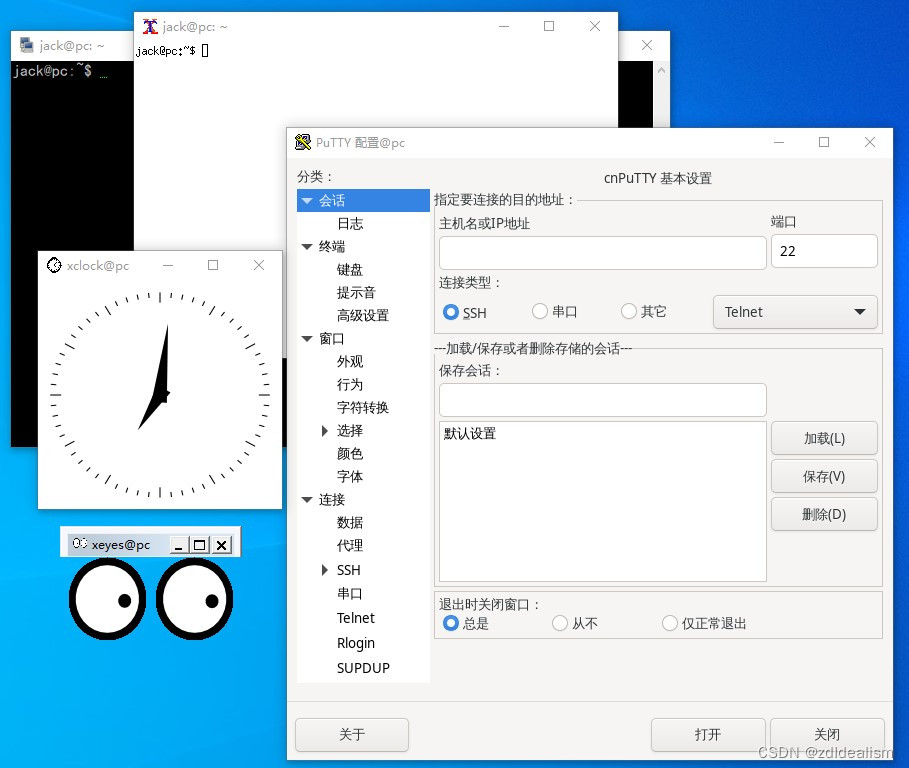
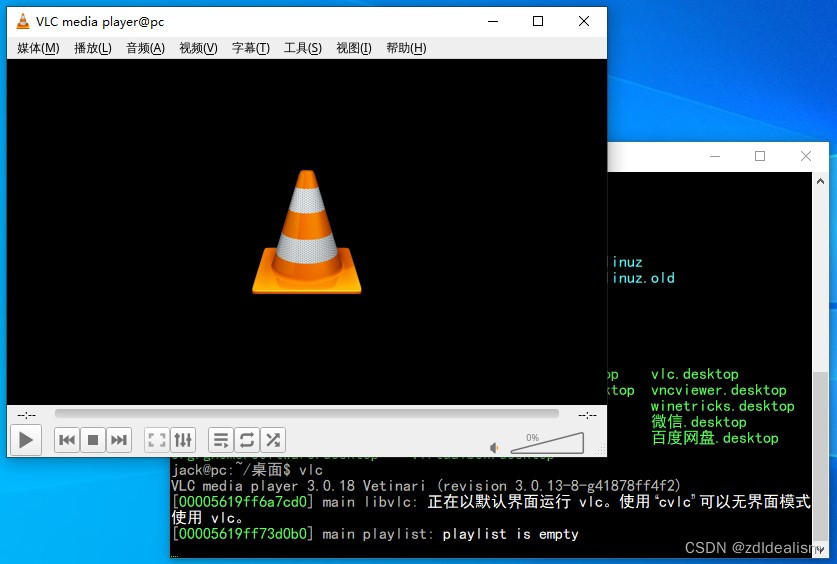
如果需要进行文件传输,则在会话界面使用快捷键进行激活或者使用下拉菜单快捷方式:
Ctrl+F3 —— 激活PSCP文件传输程序,选择文件后进行传输,默认上传到当前用户主目录下。

Shift+F3 —— 激活WinSCP文件传输程序,WinSCP程序输出界面,可浏览目录选择路径。

ZModem方式传输文件的设置略过,当然除了这些方式还有其它可选项。相关文件传输的支持程序必须与cnKiTTY在同级目录,具体请参考KiTTY的相关内容。
自制压缩包的分享:

完整的VcXsrv+cnKiTTY_x32_Portable.zip采用与cnKiTTY的发布方式一样。同样提供相关校验和和数字签名,使用cnKiTTY发布公钥信息如下:
cnKiTTY Release public.asc
MD5: 9432242DB41546091A4121DC89FFA528
SHA256: B3076F57DCB295F692B2D20F8BC3B2DE1D1794CBBBB9413294A759CD14024912
指纹:24ED E8DB 5A61 E60D D942 67CC 5D75 8145 434B 4CC5
网盘下载地址:https://pan.baidu.com/s/1NOdcUNUOAapHL4baKxDoVg?pwd=7wz9
其它相关说明:
1.以上内容已经提供了相关程序的链接及大致的修改方法,如需要可以自行修改。链接来源的可靠性请自行斟酌确认;
2.提供的VcXsrv+cnKiTTY_x32_Portable.zip仅做简单的参考,如在实际环境中应用,请自行确认和排除问题和相关不可预知的风险;
【免责声明】:本篇内容及其它相关内容遵从相同的原则,这个原则也同样来源和适用于cnPuTTY、cnPuTTY CAC及cnKiTTY相关信息及内容。相关内容及发布与PuTTY、PuTTY CAC及KiTTY遵从相同的发布许可,不提供任何保证、不承担任何责任。包括但不限于已发布内容、已知信息或者其他相关的信息,以及直接或者间接的其他任何未知的情况,均不提供任何担保、不承担任何责任。你应当充分验证自己的需求和使用,以免造成不必要的麻烦。更多的其他信息请以相关网站的内容为准。所有的相关信息的获得请自行甄别验证,并自行承担相关责任。